在金山文字2002中打印反字
1、单行文字法。我们知道,在WPS的“图形”工具栏上有一个“单行文字”按钮(在WPS Office及以后的版本中,又增加了一个“多行文字”按钮),利用这两个按钮,就可以打印出反字来。
下面,我以金山文字2002的“多行文字”按钮为例,看看具体的实现过程:
①启动金山文字2002,执行“视图→工具栏→图形”命令,展开“图形”工具栏(如图6)。
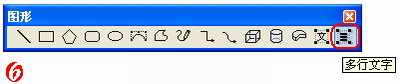
②单击工具栏上的“多行文字”按钮,然后在文档中拖出一个文字框。
③在文字处理框中输入需要打印成反字的文本。
④鼠标右击文字框,在随后弹出的快捷菜单中,选“对象属性”选项,打开“多行文字”属性对话框(如图7),切换到“位置尺寸”标签下,单击“镜像”右侧的下拉按钮,在出现的下拉列表中,选中“左右”选项,“确定”返回,文字即刻被反向显示出来。
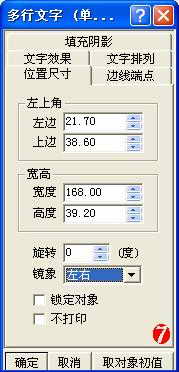
⑤调整好文字框的大小,单击“常用”工具栏上的打印按钮,一会儿,反字即被打印出来了。
特别提示:①有一点遗憾的是,“多行文字”仅支持“宋体”字体,盼望金山公司能在下一个版本中加以改进。②由于一个多行文字框中的文本颜色是一样的,如果需要打印多种颜色的文本,请用多个“多行文字”框来实现。③如果在“位置尺寸”标签中,选中“上下”选项,即可以打印出“倒影”字来。
2、反片输出法。如果在金山文字2002中,想将全文反片输出,只要简单设置一下就成了:启动金山文字2002,打开需要反片输出的文档,执行“文件→打印”命令,打开“打印”对话框,选中右上方的“反片输出”选项,再“确定”打印就OK了。